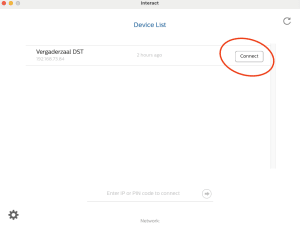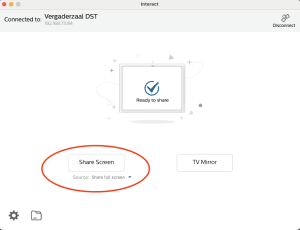Wij helpen je graag verder
Welkom op onze support pagina
Welkom op onze support pagina. Op deze pagina helpen we jullie verder met vragen over onze narrowcasting oplossing. Op deze pagina geven we tips over het mogelijk zelf oplossen van problemen, bieden we instructies en vertellen we hoe je contact kunt opnemen met onze support afdeling.
Instructie video’s DS Templates
Instructie DS Templates
In deze video bieden we een ‘over-all’ uitleg van het narrowcastingsysteem DS Templates. In deze video laten we zien hoe het systeem is opgebouwd, templates aangemaakt kunnen worden en deze gepubliceerd kunnen worden op beeldschermen. Daarbij lichten we toe hoe je zelf sub-users kunt aanmaken en rechten kunt toewijzen.
Behoefte aan meer verdieping per onderdeel? Bekijk onze andere video’s waarin we in meer detail DS Templates uitleggen.
Uitleg van ons CMS
Uitleg templates en onze editor
In deze video worden de editor en templates besproken. Hierbij worden de volgende onderwerpen besproken:
- Wat voor soort templates bieden wij aan
- Hoe kun je templates bewerken
- Wat kun je aanpassen in de generieke templates
- Informatieve template, koppelingen et cetera
Uitleg speellijsten
In deze video wordt in detail toegelicht hoe speellijsten binnen DS Templates inzetbaar zijn. De volgende onderwerpen worden behandeld:
- Hoe maak je een speellijst aan
- Hoe kun je een speellijst voorzien van templates
- Hoe kan ik templates inplannen
- Hoe werkt de overrule functie
Uitleg Beeldschermen
In deze video wordt in detail toegelicht hoe beeldschermen binnen DS Templates inzetbaar zijn. De volgende onderwerpen worden behandeld:
- Wat zie je in het overzicht beeldschermen?
- Hoe kan je zien of beelschermen on- of offline zijn?
- Hoe voeg je een afspeellijst toe?
- Hoe voeg je een locatie toe?
- Hoe bewerk je een beeldscherm?
- Hoe werkt de Wave-integratie?
Internal nieuws module
Onderwijs module
Onderwijsmodule
Binnen onze onderwijs module is het mogelijk om diverse rooster pakketten te koppelen aan onze narrowcasting software. Dit betreffen momenteel Zermelo, Units, Web Units en Xedule.
Zermelo instructie
Je kunt binnen onze module Zermelo integreren middels een Token in combinatie met een schoolnaam. Deze gegevens kun je uit het Zermelo portaal halen. Instructie hoe dit werkt, vind je hier: Instructie Zermelo.
Aanwezigheid module
Tips en uitleg over onze hardware
Uitleg Philips D en Q line (SoC)
In deze instructievideo geven we meer informatie over de Philips beeldschermen. In deze video worden de volgende onderdelen behandeld:
- Hoe je zelfstandig de Power Schedule kunt aanpassen (beeldscherm automatisch aan/uit)
- Hoe je zelfstandig netwerk aanpassingen kunt verrichten
Uitleg draadloos presenteren Philips beeldschermen
De Philips beeldschermen maken het mogelijk om draadloos te presenteren op beeldschermen. Hiervoor is een Interact licentie nodig, deze eenmalige licentie sleutel is via ons aan te vragen. Na het activeren hiervan kun je gebruik maken van alle voordelen. Uiteraard helpen wij om de configuratie goed te zetten op het beeldscherm, voor degene die wilt presenteren, zijn de volgende stappen handig om te volgen:
- Zorg ervoor dat je op hetzelfde netwerk zit als het beeldscherm;
- Download de Interact applicatie, deze kun je hier downloaden (laptop/mobiel/talbet): https://www.ppds.com/downloads/software
- Open de applicatie op jouw laptop/mobiel of tablet. Je ziet een overzicht van alle beeldschermen waarop je kunt gaan presenteren.
- Kies het juiste beeldscherm en deel je beeldscherm.
Zo eenvoudig is het! Je kunt nu presenteren vanuit je apparaat. Dit kan overigens met meerdere apparaten tegelijkertijd.
Uitleg Externe Android mediaspeler
In deze instructie video worden de volgende punten behandeld:
- Hoe sluit je een externe mediaspeler aan
- Hoe kun je uit onze applicatie komen en netwerk instellingen aanpassen
- Hoe kun je de player uit/aan laten gaan op specifieke momenten
Coming soon
Kom in contact met een narrowcasting specialist
Om je zo goed mogelijk te helpen, werken wij met een ticket systeem. Je kunt op de onderstaande button een ticket inschieten. Zorg ervoor dat je het probleem zo uitgebreid mogelijk omschrijft, zodat wij snel met de juiste oplossing kunnen komen. Uiteraard zijn wij telefonisch bereikbaar voor toelichting, uitleg en advies.
Of stuur een e-mail naar: support@digitalpixelmarketing.nl.